Si es tuyo La PC se enciende pero no se inicia Aparece una pantalla azul o negra o se atasca en la barra de carga de Windows o aparece un mensaje de error, lo primero en lo que piensas es en reinstalar el sistema precisamente porque este tipo de problema generalmente es causado por errores en el sistema operativo Windows. Sin embargo, reinstalar Windows significa formatear y perder archivos.
Si te encuentras en la condición de tener una PC que no arranca, y quieres recuperar los datos, te recomendamos que leas a continuación cómo hacerlo. En la práctica, hay dos pasos a seguir: 1) acceso al sistema 2) recuperación de datos.
Aquí hay dos soluciones de software que pueden hacer ese trabajo.
Solución n. ° 1: CUBIERTA
El primer programa que queremos informar se llama RecoverIT, un programa "todo en uno" que permite tanto acceder al sistema como recuperar datos.
De hecho, dentro de RecoverIT hay una función que puede crear un disco de "recuperación" y usar ese disco para recuperar datos del PC que no arranca. Más información en el siguiente artículo:
¿La PC no se inicia correctamente? ¡Aquí le mostramos cómo recuperar sus datos!
Solución # 2: Boot Genius
Boot Genius es otro programa capaz de crear un CD / USB de recuperación gracias al cual es posible acceder al ordenador averiado y así poder recuperar los datos. Antes de comenzar es necesario adquirir la licencia Boot Genius para obtener el número de serie útil para activar el programa que descargas desde el siguiente enlace:

Estos son los pasos a seguir para poder volver a iniciar sesión en la PC que no tiene
Paso 1:. Crea el disco de recuperación o USB
Si su PC no funciona, obtenga otra computadora con Windows que funcione para descargar Boot Genius.
Conecte una memoria USB o inserte un CD en blanco en ella.
Desde la pantalla de inicio de Boot Genius, puede crear inmediatamente el disco o CD de recuperación USB siguiendo las instrucciones que aparecerán escritas. Sin embargo, solo necesita hacer clic en BURN para iniciar la creación del disco de recuperación / usb.

Paso 2:. Arranque la PC fallida con el disco de recuperación
Ahora tome la memoria USB o el CD creado y conéctelo a la PC que se enciende pero no se inicia.
Encienda su PC y presione inmediatamente la tecla F12 para ingresar al modo BIOS. Elija “Unidad de CD-ROM USB o integrada” y se abrirá esta ventana. Haga clic en "Arrancar desde Boot Genius" para iniciar sesión en su computadora.

Paso 3:. Repara tu PC o recupera datos
Pasados unos minutos se abrirá la ventana Boot Genius y desde la cual podrás acceder a las funciones de recuperación de tu PC. Para reparar problemas de PC, acceda a la sección "Recuperación de Windows" y seleccione "Solución de bloqueo de arranque". Aquí encontrará la solución a su problema.

Accediendo a la sección en su lugar RECUPERACIÓN DE DATOS puede recuperar inmediatamente los datos de su computadora y hacer una copia de seguridad de ellos

Puede elegir entre diferentes métodos de recuperación de datos:
recuperación inteligente modo predeterminado que busca todos los datos en la computadora
Recuperación de archivos eliminados recupera datos borrados
Recuperación de archivos perdidos recuperar datos de particiones perdidas o formateadas
Recuperación RAW modo de recuperación para usar si los anteriores no funcionan o no recuperan lo que desea
Solución n. ° 3: recuperación de datos con recuperación de datos
Una vez que haya reparado su computadora usando Boot Genius, también puede continuar con la recuperación de datos usando un programa como Recuperación de datos. Gracias a ella podrás recuperar videos, fotos, música, documentos, correos electrónicos, etc ...
Descargue e instale el programa desde los enlaces a continuación:


En esta página encontrará la guía sobre cómo utilizar el programa para recuperar todos los datos que desee de la memoria interna de su computadora: https://www.softstore.com/utilita/data-recovery/windows/
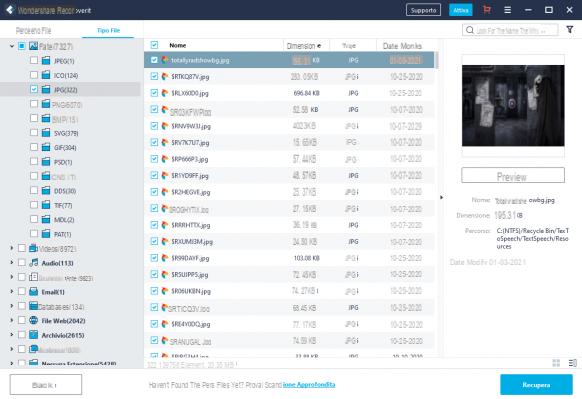
Hola, me gustaría saber si también funciona en Ubuntu.
-
Desafortunadamente no
Acabo de comprar tu producto y no puedo subirlo. ¿Quieres ayudarme a hacerlo?
-
Contáctenos en el chat haciendo clic en el botón que encuentra en esta página: https://www.softstore.com/contatti/


























